Чтобы управлять устройствами (подключёнными к uHome) через голосовой помощник Алиса, необходимо подключить навык uHome Smart и обновить список устройств.
Создайте учетную запись в Яндекс, как это сделать читайте здесь. Скачайте и установите на ваш смартфон приложение Дом с Алисой для iOS или Android по указанным ниже ссылкам:


Также вы можете управлять вашими устройствами через WEB браузер пройдя по этой ссылке.
ШАГ 1 После установки запустите приложение Дом с Алисой, откроется главное окно (Изображение 1). В разделе Добавить устройство нажмите на плитку Устройства.
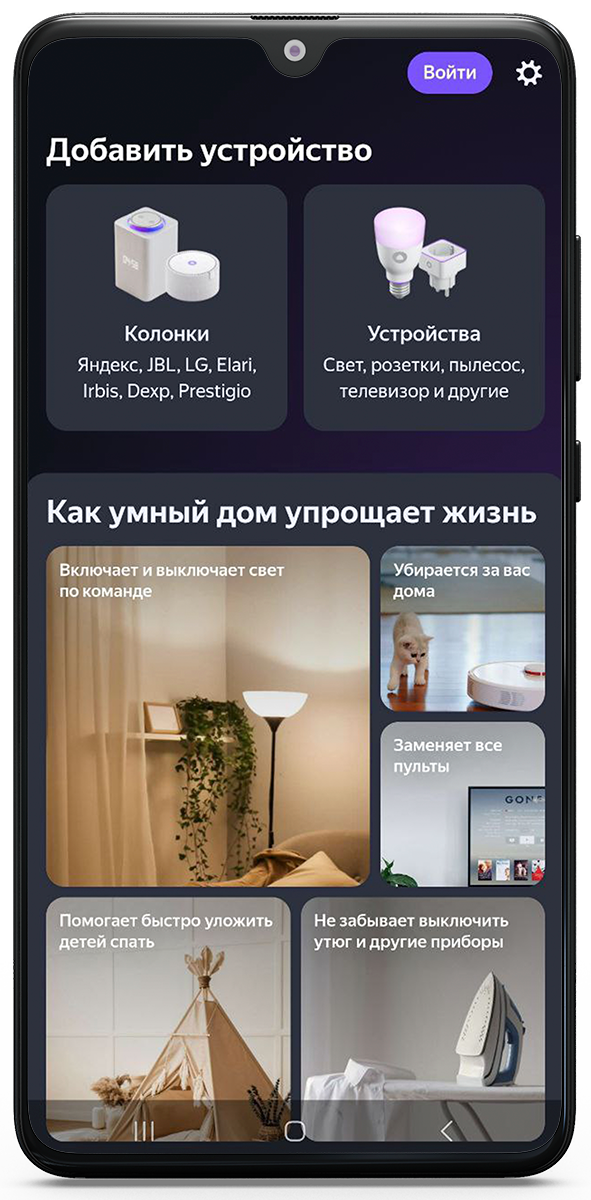
Если вы не авторизованы в системе Яндекс, приложение предложит выбрать аккаунт к которому подключить умный дом (Изображение 2).
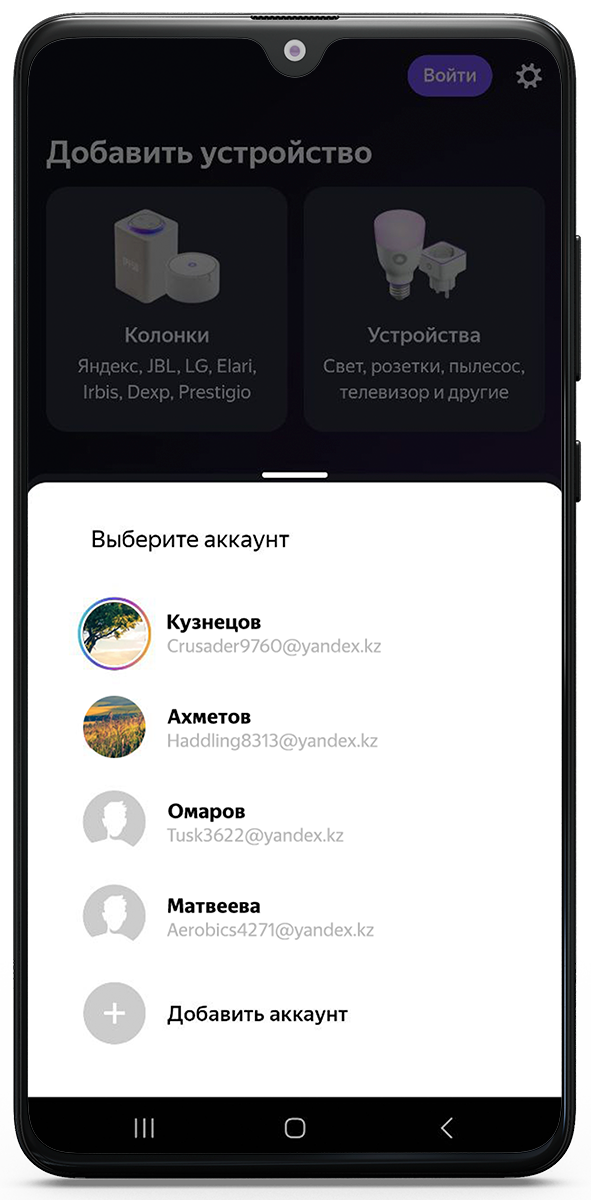
ШАГ 2 После нажатия на плитку Устройства в разделе Добавить устройство главного окна, откроется окно со списком навыков разных производителей устройств (Изображение 3). Находим в списке навык uHome Smart.
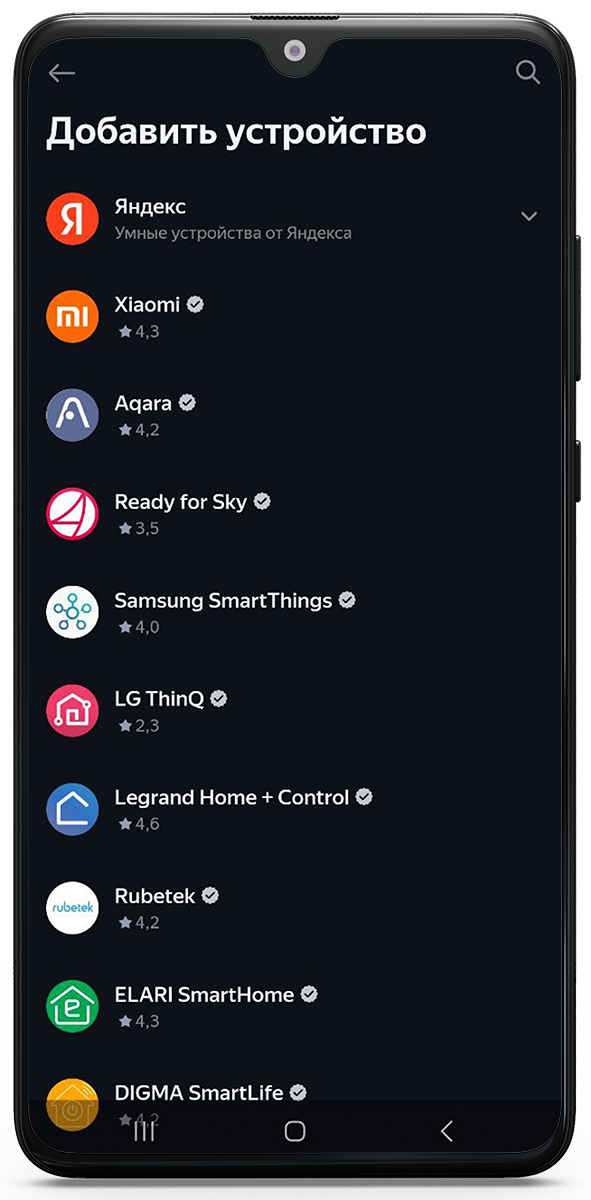
Для того, чтобы ускорить поиск нажмите на иконку в виде лупы в верхнем правом углу экрана и в поле поиска введите uHome Smart (Изображение 4). Нажмите по найденному навыку.
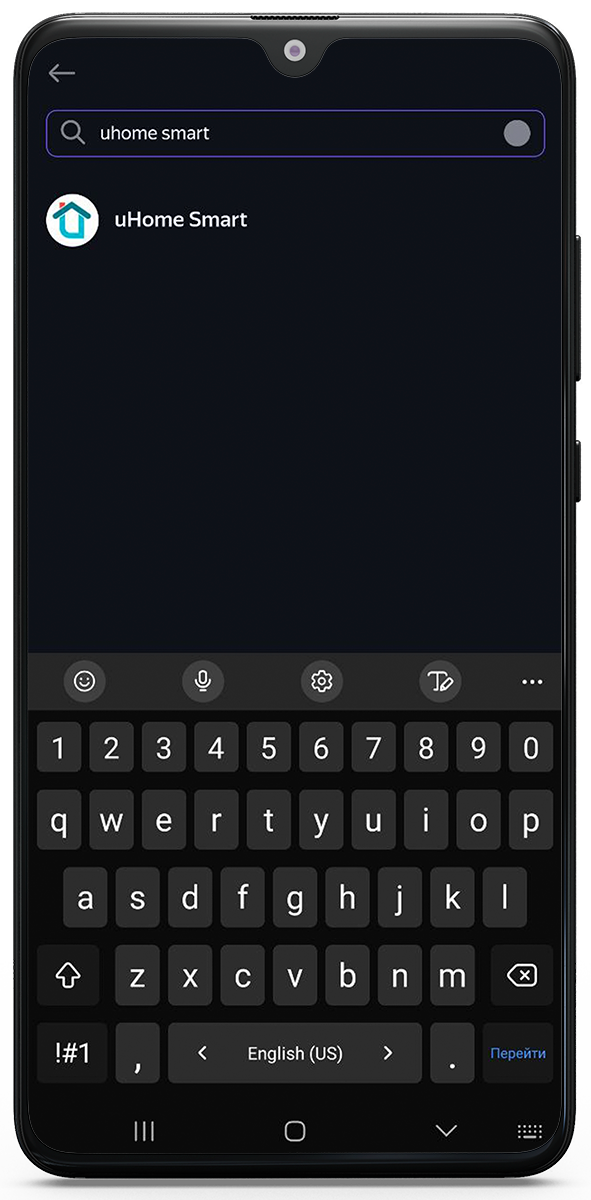
ШАГ 3 Откроется окно с описанием навыка uHome Smart. Нажмите на кнопку Привязать к Яндексу (Изображение 5).

ШАГ 4 В открывшемся окне Авторизации в системе uHome (Изображение 6) вводим номер Лицевого счёта и пароль от вашего умного дома uHome (Изображение 7). Чтобы не вводить пароль каждый раз, переключите ползунок напротив Сохранить пароль в приложении в положение включить. После заполнения полей нажмите кнопку Войти .
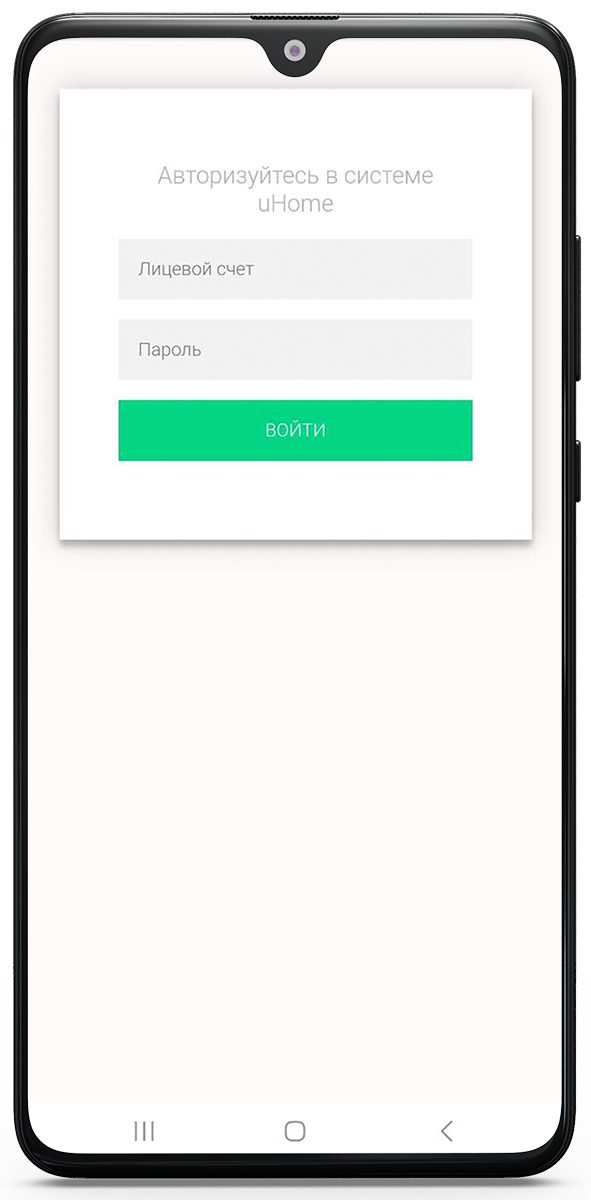
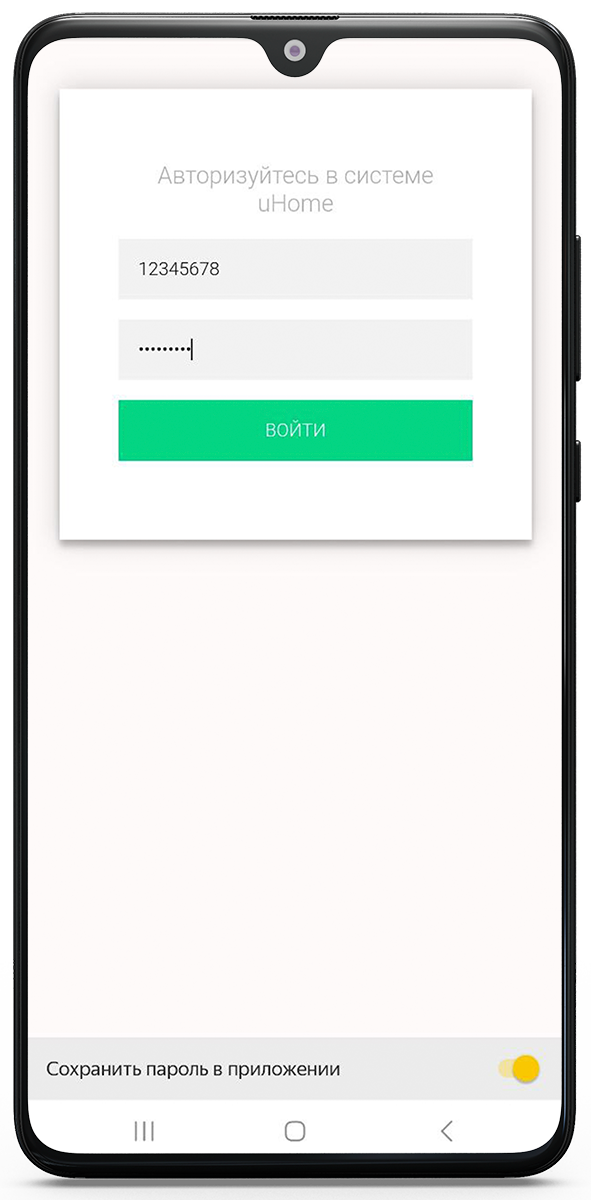
ШАГ 5 В открывшемся окне (Изображение 8) для подтверждения доступа нажмите Продолжить.
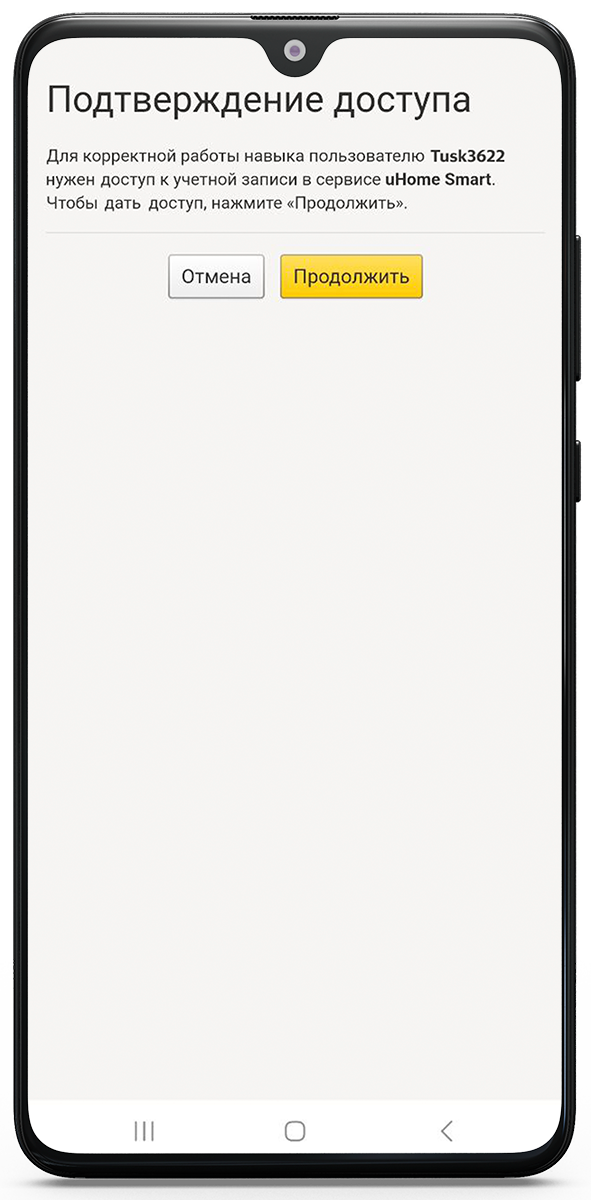
ШАГ 6 Далее жмите Обновить список устройств (Изображение 9).

ШАГ 7 В открывшемся окне отобразится список устройств, которым может управлять голосовой помощник (Изображение 10). На некоторых устройствах вы можете обнаружить надпись Требуется настройка, для корректной работы в голосовом помощнике вам необходимо указать как будет работать данное устройство. Нажмите на устройство, которое требует настройку, в разделе Для чего используете укажите как будет использоваться устройство, после выбора нажмите Сохранить, на этом настройка устройства завершена (Изображение 11, 12). Проделайте всё то же самое для каждого устройства требующего настройку.
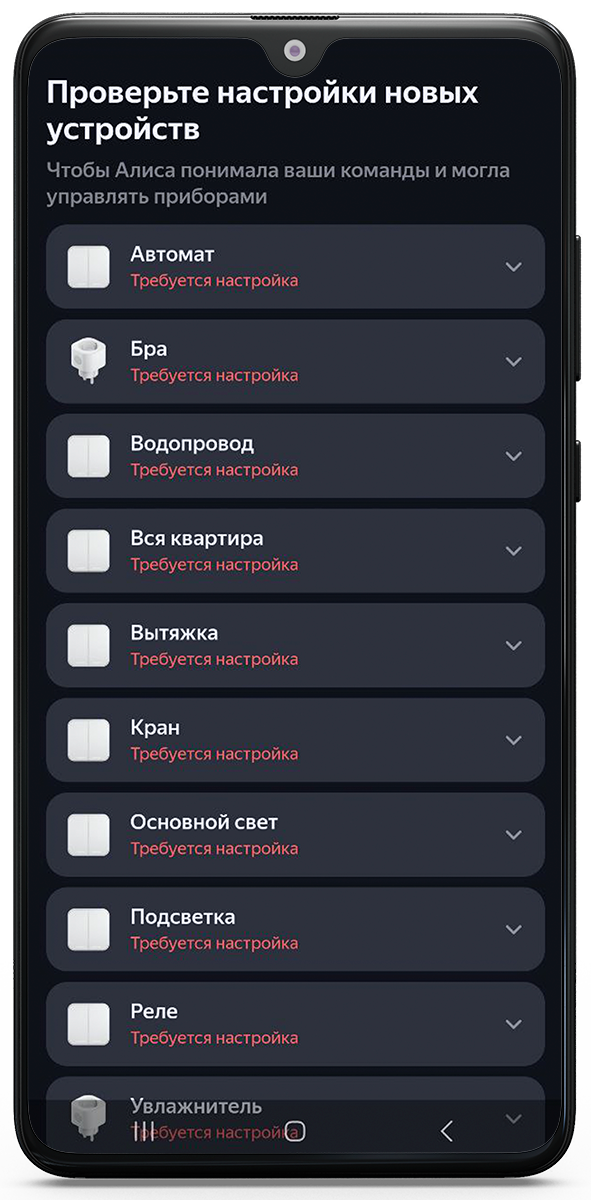
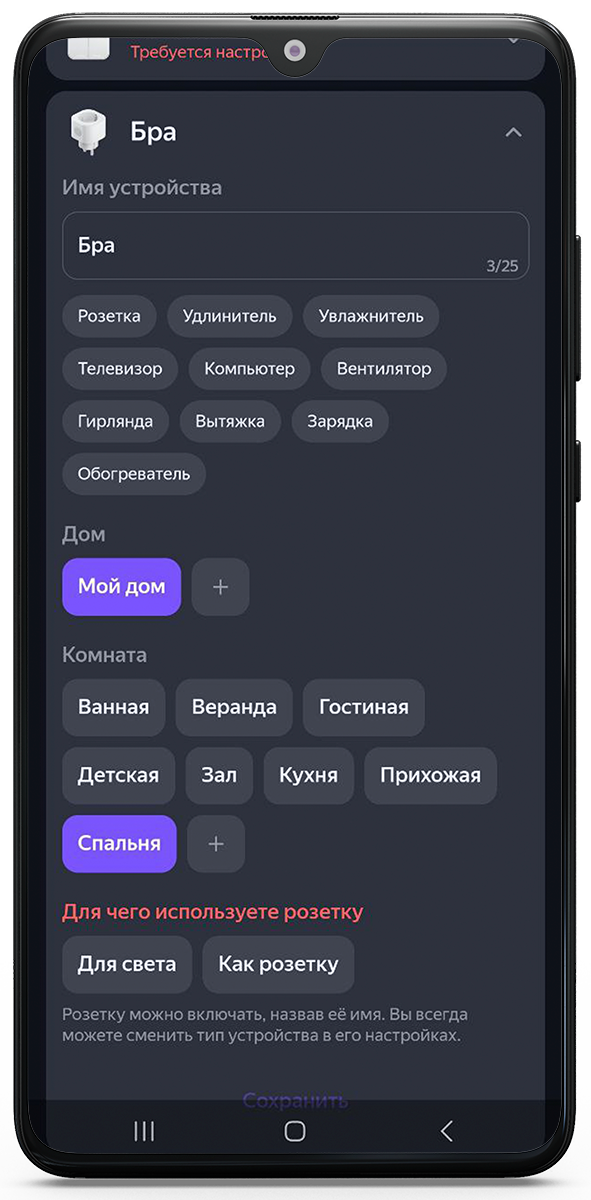
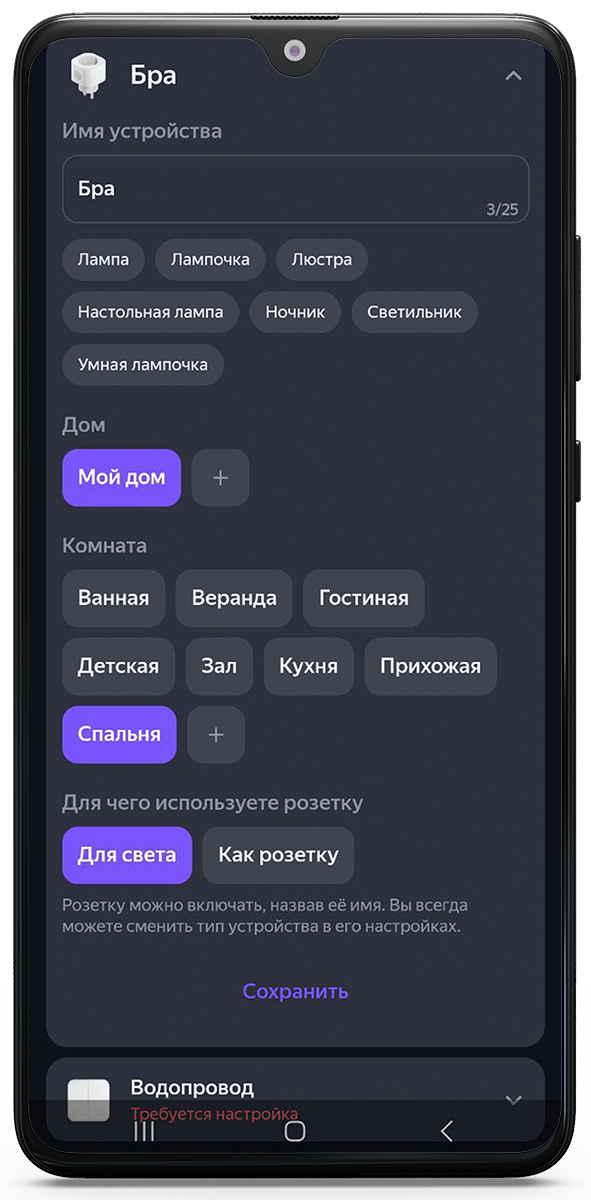
После окончания настройки всех устройств откроется главное окно со списком ваших устройств (Изображение 13).
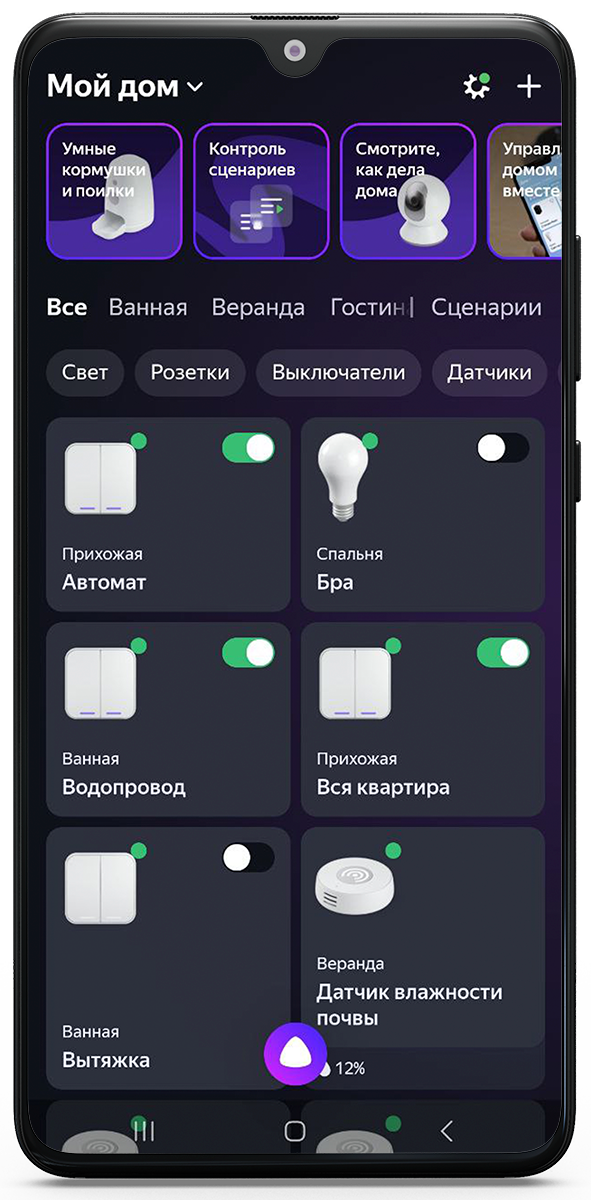
<< Предыдущая 1 2 3 … Следующая >>